|
Bildirim

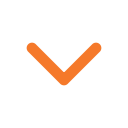


|
|
|
|
< Bu mesaj bu kişi tarafından değiştirildi Sergei_Kurskov -- 20 Ağustos 2007; 13:20:38 > |
|
< Bu mesaj bu kişi tarafından değiştirildi Sergei_Kurskov -- 21 Ağustos 2007; 7:41:25 > |
|
|